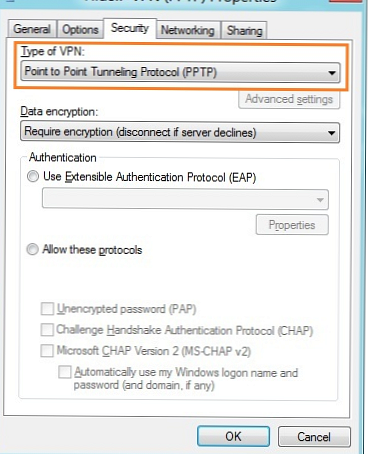Saya menyajikan manual kecil tentang pengaturan koneksi VPN di Windows 8 menggunakan wizard bawaan. Terminator koneksi VPN di sisi lain dapat, misalnya, server Windows dengan Routing dan Remote Access (RRAS) meningkat. Secara umum, prosedur untuk mengatur koneksi VPN di Win 8 hampir sepenuhnya mirip dengan prosedur untuk mengatur VPN di Windows 7, kecuali bahwa wizard sekarang menggunakan antarmuka Metro UI yang diperbarui. .
Biarkan saya mengingatkan Anda bahwa VPN adalah protokol luas yang memungkinkan Anda untuk mengatur koneksi pengguna jarak jauh yang dienkripsi aman ke jaringan kantor pusat (biasanya) melalui jaringan akses publik (Internet). Teknologi ini cukup kompleks dan membutuhkan konfigurasi yang tepat di kedua sisi terowongan komunikasi (pada klien VPN dan server).
Buat koneksi VPN di Windows 8:
1. Buka pusat kontrol jaringan - Jaringan dan berbagi .
Ini dapat dilakukan dari panel kontrol, atau dengan mengetik di panel pencarian (Menangkan + w) Frasa pencarian "Jaringan".

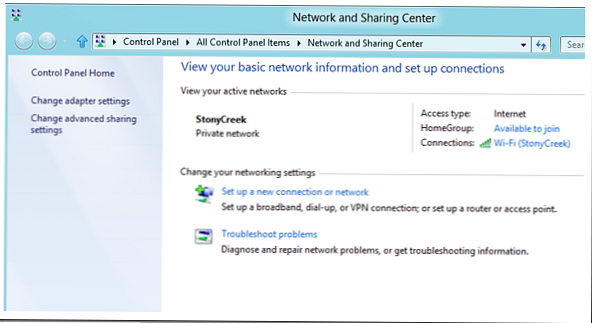
2. Pilih satu opsi Siapkan koneksi atau jaringan baru (Buat koneksi atau jaringan baru)
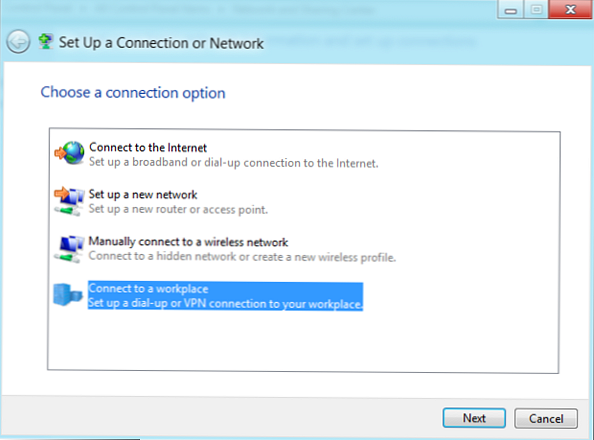
3. Pilih Terhubung ke tempat kerja, (terhubung ke tempat kerja) dan klik Selanjutnya.
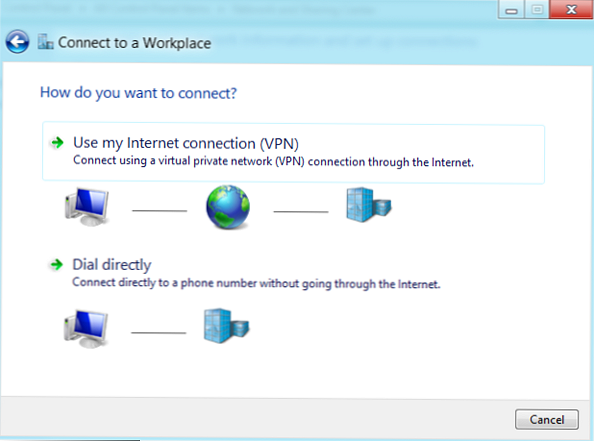
4. Pilih opsi pertama Gunakan koneksi Internet saya (VPN) (gunakan koneksi internet saya - VPN)
5. Di bidang Alamat Internet, Anda harus menentukan alamat IP atau nama host DNS yang harus diterima oleh koneksi VPN yang masuk. Juga menunjukkan nama koneksi ini (opsional).
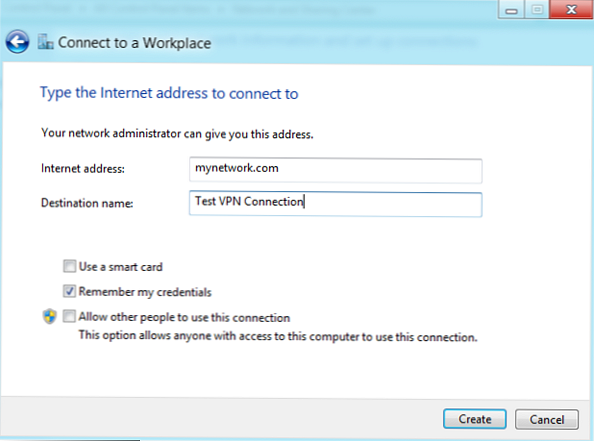
6. Klik Buat dan Selesai . Pada ini, jendela pengaturan jaringan dapat ditutup.
Konektivitas VPN di Windows 8
Tekan Win + I dan klik ikon jaringan di bagian atas panel, sebagai akibatnya, panel koneksi jaringan akan terbuka.
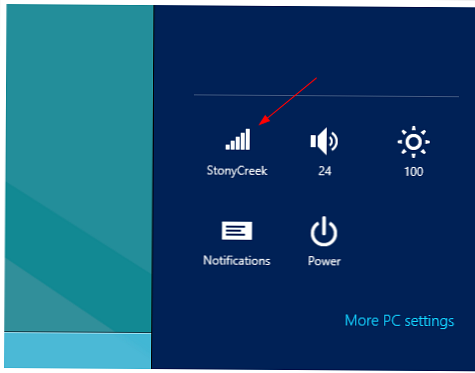
Sebuah jendela akan muncul daftar semua koneksi VPN yang dibuat di komputer ini. Pilih koneksi yang Anda inginkan dan klik Connect..
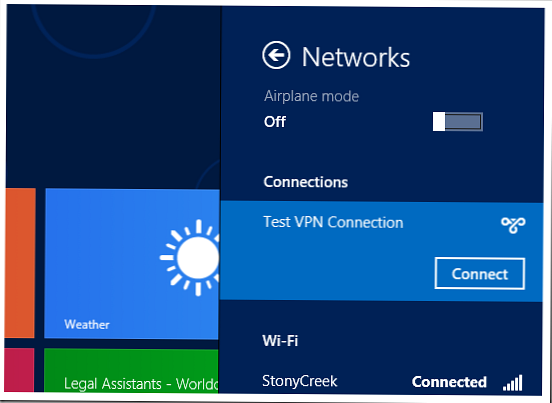
Setelah itu, tetap memasukkan nama pengguna dan kata sandi VPN.
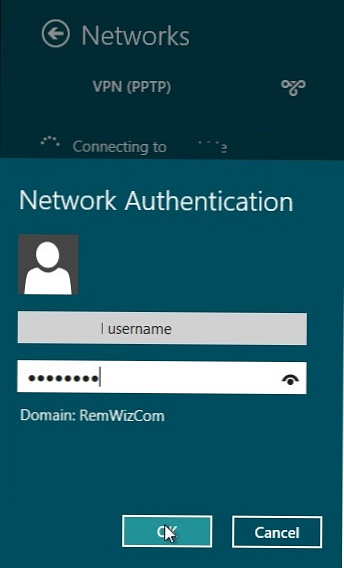
Cara mengubah properti koneksi VPN
Klik kanan pada koneksi jaringan dan pilih item menu Properties..
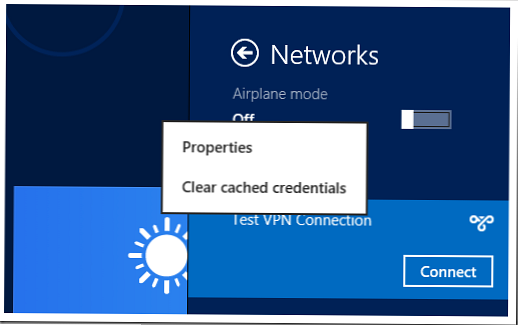
Atau buka properti koneksi di panel Koneksi jaringan, tersedia dengan satu sentuhan tombol Ubah pengaturan adaptor di panel kiri dari Pusat Jaringan dan Berbagi.
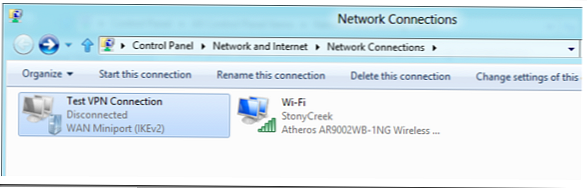
Di jendela properti koneksi VPN, ada sejumlah besar pengaturan berbeda yang perlu diatur tergantung pada server VPN yang Anda gunakan atau sesuai dengan parameter yang ditentukan oleh penyedia Anda. Misalkan penyedia menerima PPTP VPN, dalam hal ini, buka tab Keamananuntuk memilih Protokol Tunneling Titik ke Titik (PPTP) (dan sekali lagi, tergantung pada parameter server VPN, Anda mungkin harus menentukan sejumlah parameter).